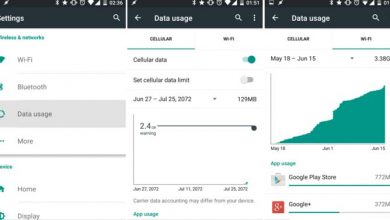چگونه نوع پردازشگر گوشی را بفهمیم؟ (ARM، ARM64 یا x86)

با شروع کار Android Lollipop ، روند نصب Xposed Framework کمی پیچیده تر شد. نه تنها برای هر نسخهاز اندروید نصب کننده های جداگانه ای وجود داشت، بلکه اکنون باید دقیقاً بدانید که چه نوع پردازنده ای در دستگاه شما قرار دارد تا مطمئن شوید که پوشه های صحیح را بارگیری و دانلود می کنید. در حقیقت، معماری CPU این روزها به عاملی بسیار مهم در سناریوهای مختلف تبدیل شده است، از جمله برخی از به روزرسانی های برنامه های جانبی و البته رم های سفارشی.
سه معماری اصلی CPU وجود دارد که در تلفن همراه های اندرویدی امروزی مورد استفاده قرار می گیرد. شاید ARM رایج ترین میان آن ها باشد، زیرا برای مصرف باتری بهینه شده است. ARM64 تحولی از معماری اصلی ARM است که از پردازش ۶۴ بیتی برای محاسبات قدرتمندتر پشتیبانی می کند و به سرعت در دستگاه های جدیدتر به استاندارد مورد نظر تبدیل می شود.
حتما بخوانید: ۱۰ اپلیکیشن کاملاً کاربردی که هر کاربر اندروید در ایران به آنها نیاز دارد!
سپس x86 به وجود آمد، که کمی قدرتمندتر از هر نوع پردازنده های ARM است، اما نه به عنوان یک باتری؛ بنابراین در بین این سه پردازنده، x86 کمتر از همه رایج است. اما صرف نظر از همه این ها، اگر شما دقیقاً مطمئن نیستید که گوشی موبایل شما چه نوع پردازنده ای را دارد، ما به شما در این مقاله نشان می دهیم که آیا گوشی موبایل شما دارای تراشه ARM ، ARM64 یا x86 است.
قدم اول: برنامه Droid Hardware Info را نصب کنید
ساده ترین روش برای پیدا کردن نوع CPU گوشی موبایلتان، نصب برنامه ای است که در مورد سخت افزار موبایل شما، به شما اطلاعات خوبی را ارئه دهد. برنامه ای که به نظر ما بسیار مناسب است Droid Hardware Info نام دارد و در فروشگاه Google Play بصورت رایگان برای دانلود در دسترس است. برای شروع، برنامه را با همین نامی که نوشتیم جستجو کرده و نصب کنید یا مستقیماً به صفحه نصب که در این پایین لینکش را گذاشته ایم بروید و آن را دانلود کنید.
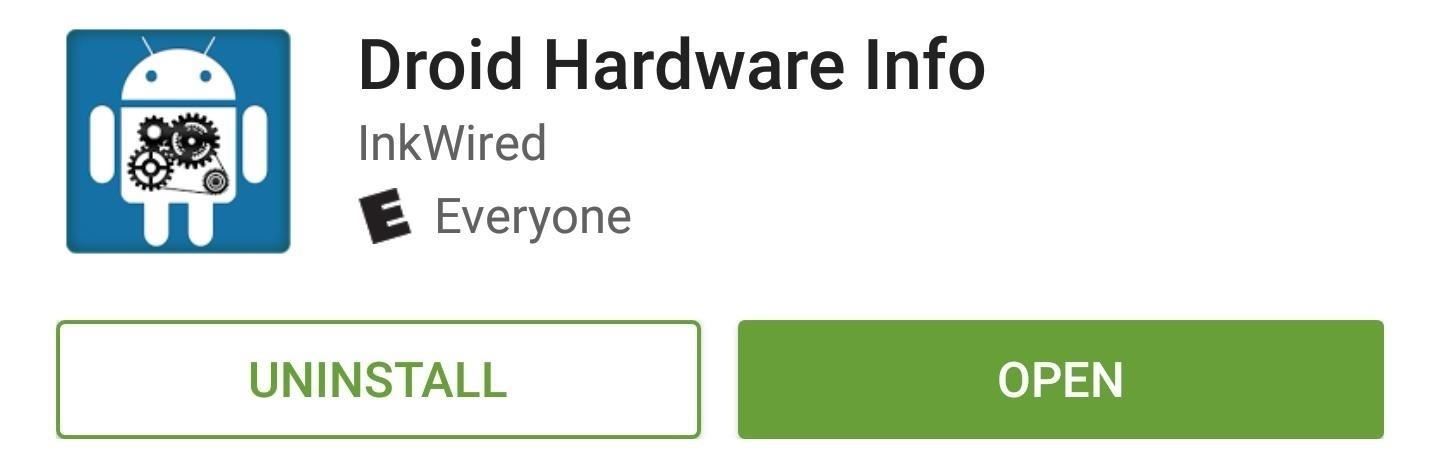
حتما بخوانید: ۸ ترفند بسیار کاربردی برای همه کاربران گوشی های اندروید
قدم دوم: بخش CPU Architecture و Instruction Sets را پیدا کنید
در مرحله بعد، به راحتی بخش Droid Hardware Info را باز کنید و به بخش System بروید. در اینجا، دو بخش وجود دارد که باید به آن توجه کنید که شامل CPU Architecture و Instruction Sets است. این اطلاعات را به خوبی مطالعه کرده و از اطلاعات قدم سوم استفاده کنید تا نام نوع CPU خود را پیدا کنید.
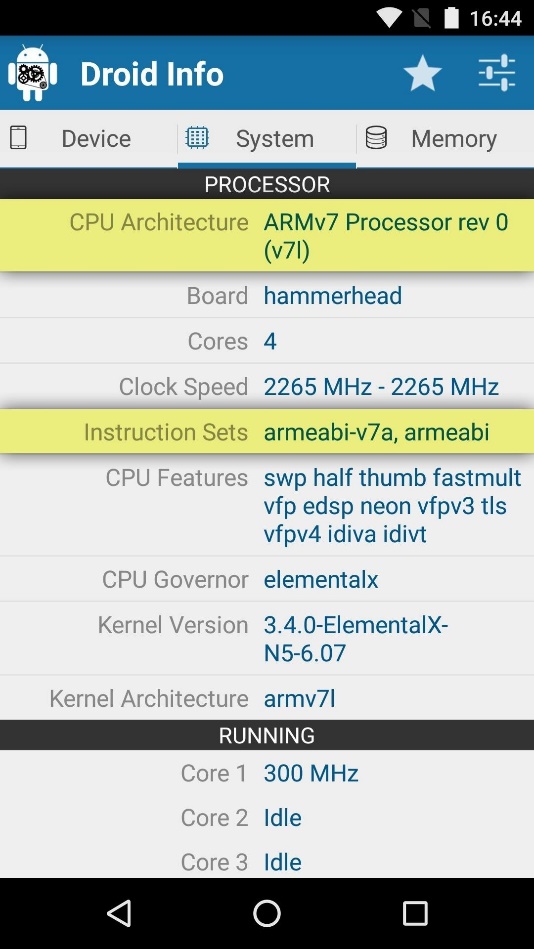
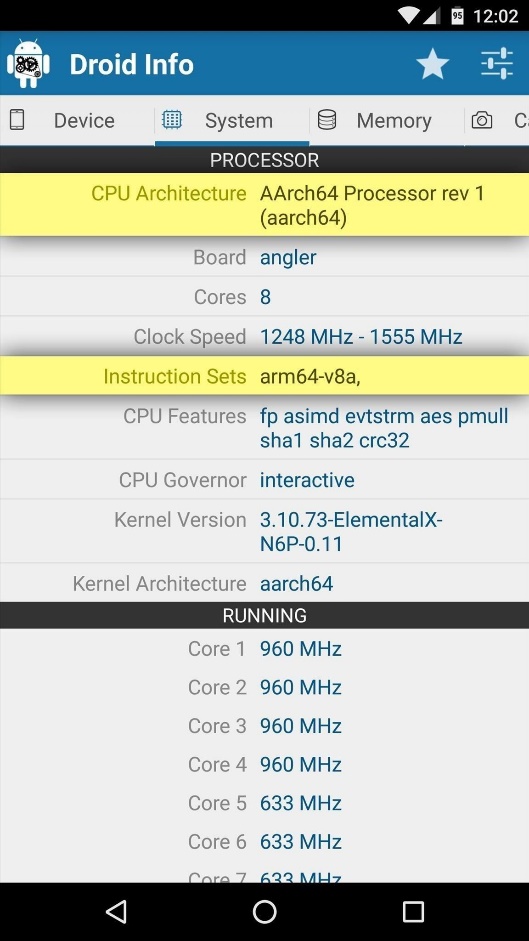
قدم سوم: تبدیل اطلاعات به نام CPU مشترک
اطلاعات ارائه شده در زمینه معماری CPU و Instructions Sets کمی با نیازهای شما برای برنامه یا Xposed Installer متفاوت است. بنابراین برای جمع بندی اطلاعات، اطلاعاتی را که در اطلاعات سخت افزار Droid در لیست زیر پیدا کردید مطابقت دهید تا نام مشترک نوع CPU دستگاه خود را پیدا کنید:
- ARM: ARMv7 یا armeabi
- ARM64: AArch64 یا arm64
- x86: x86 یا x86abi
دستگاه شما از کدام نوع پردازنده استفاده می کند ARM ، ARM64 یا x86؟ در بخش نظرات، حتما برای ما بنویسید.
حتما بخوانید: چگونه مقدار تراکم پیکسلی را در گوشی خود پیدا کنیم؟ (با نصب یک برنامه کاربردی)
با این اپلیکیشن ساده، هر زبانی رو فقط با روزانه 5 دقیقه گوش دادن، توی 80 روز مثل بلبل حرف بزن! بهترین متد روز، همزمان تقویت حافظه، آموزش تصویری با کمترین قیمت ممکن!